Como forçar o login de visitantes antes de acessar o site WordPress (sem código...)
Publicados: 2023-01-09- Como forçar os visitantes a fazer login antes de entrar no site WordPress
- Conclusão
Esteja você lançando um curso, publicando conteúdo premium, criando um blog privado ou um portal exclusivo para clientes, você deseja que seu site seja acessado apenas por membros do seu site.
Forçar os visitantes a fazer login antes de visualizar uma página é uma ótima maneira de garantir que apenas membros autorizados tenham permissão para acessar seu site.
O WordPress não possui um recurso nativo para forçar os visitantes a fazer login, mas, felizmente, existe um plug-in para ajudá-lo a fazer exatamente isso. Mostraremos como usar o plug-in para implementar logins forçados.
Se o plug-in não funcionar no seu site, tente usar um snippet de código. Mostraremos como adicionar manualmente um trecho de código ao seu site WordPress para ajudar a implementar logins forçados antes de acessar seu site.
Vamos mergulhar no tutorial.
Como forçar os visitantes a fazer login antes de entrar no site WordPress
Existem 2 maneiras de forçar os visitantes a fazer login antes de acessar qualquer uma de suas páginas. Você pode
- Instale um plugin chamado Force Login ou
- Adicione manualmente um snippet de código ao tema do seu site
Neste tutorial, vamos orientá-lo através de ambos os métodos. Apenas certifique-se de fazer um backup do seu site antes de mergulhar em qualquer um dos métodos mostrados abaixo.
A instalação de um novo plug-in ou a adição de trechos de código são conhecidas por causar a quebra de sites. Se isso acontecer, o backup será sua rede de segurança. Você pode usar a cópia de backup para colocar seu site em funcionamento rapidamente. Faça um backup de todo o seu site antes de prosseguir com o tutorial.
Método 1: Forçar Login no WordPress Usando um Plugin
Não há muitos plug-ins dedicados para implementar o login forçado e o único plug-in funcional disponível no momento da redação deste artigo é o Force Login de Kevin Vess. É um plugin gratuito e usá-lo é super simples.
Mostraremos as etapas exatas que você precisa seguir para usar o plug-in em seu site.
Abra o painel do WordPress e, no menu à esquerda, vá para Plugins > Adicionar novo .
Em seguida, procure Forçar login na barra de pesquisa . Quando o plug-in aparecer, clique no botão Instalar agora seguido do botão Ativar .
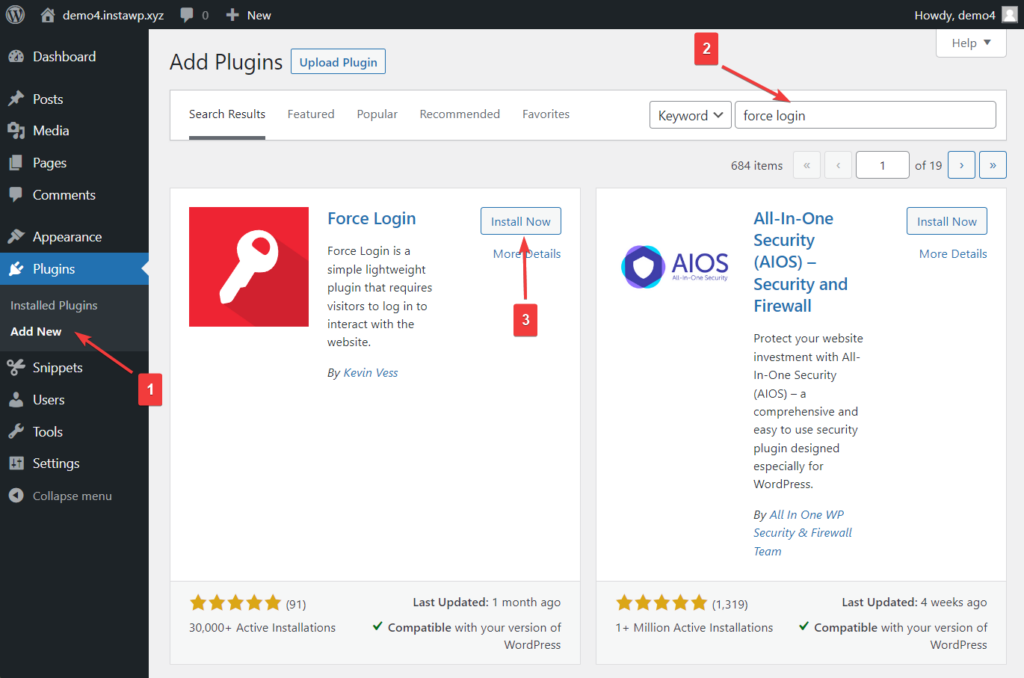
Outra forma de instalar o plug-in é baixando primeiro o plug-in Forçar login e, em seguida, acessando Plug- ins > Adicionar novo . Na página Add Plugins, escolha a opção Upload Plugins .
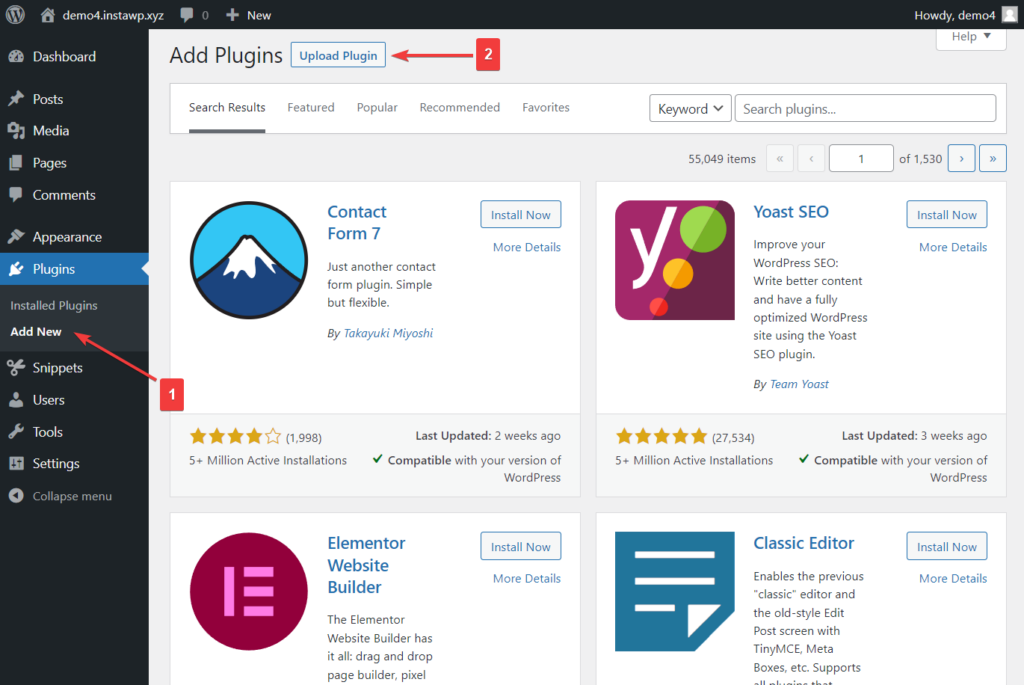
Em seguida, selecione o botão Escolher arquivo e carregue o plug -in que você baixou na etapa anterior. Clique no botão Instalar agora para iniciar a instalação.
Assim que selecionar o botão Instalar agora, você será direcionado para uma página diferente e solicitado a ativar o plug-in. Tudo o que você precisa fazer é clicar no botão Ativar plug -in.
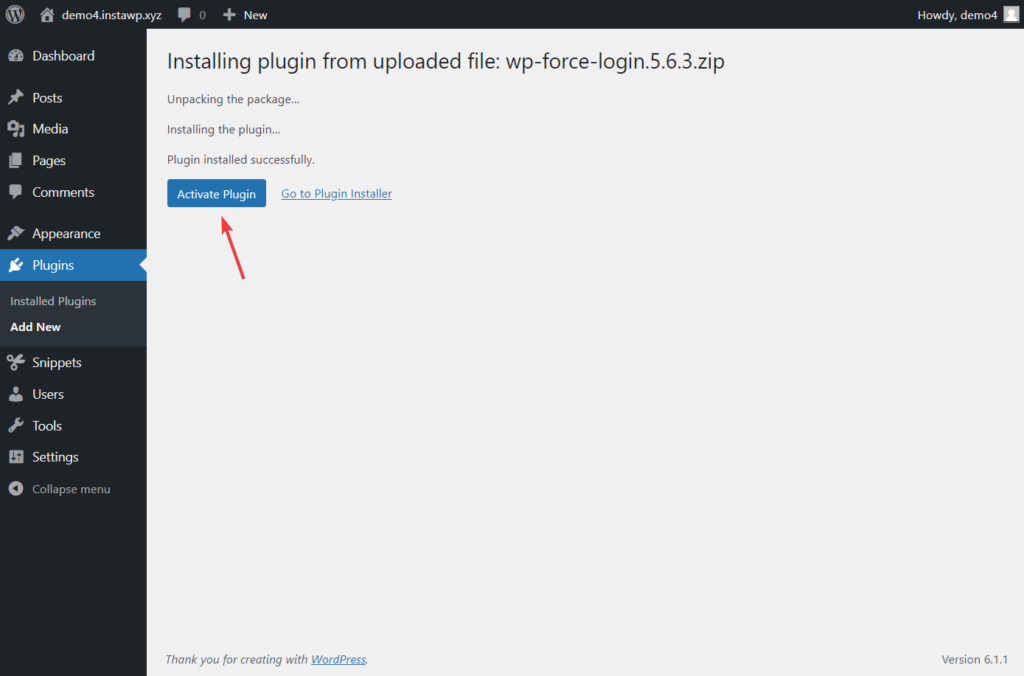
O plug-in agora está ativado em seu site WordPress e a melhor parte é que você não precisa executar nenhuma etapa extra para implementar logins forçados para os visitantes. O plug-in implementou automaticamente o login forçado.
Tente acessar seu site via anônimo. Você será redirecionado para a página de login.
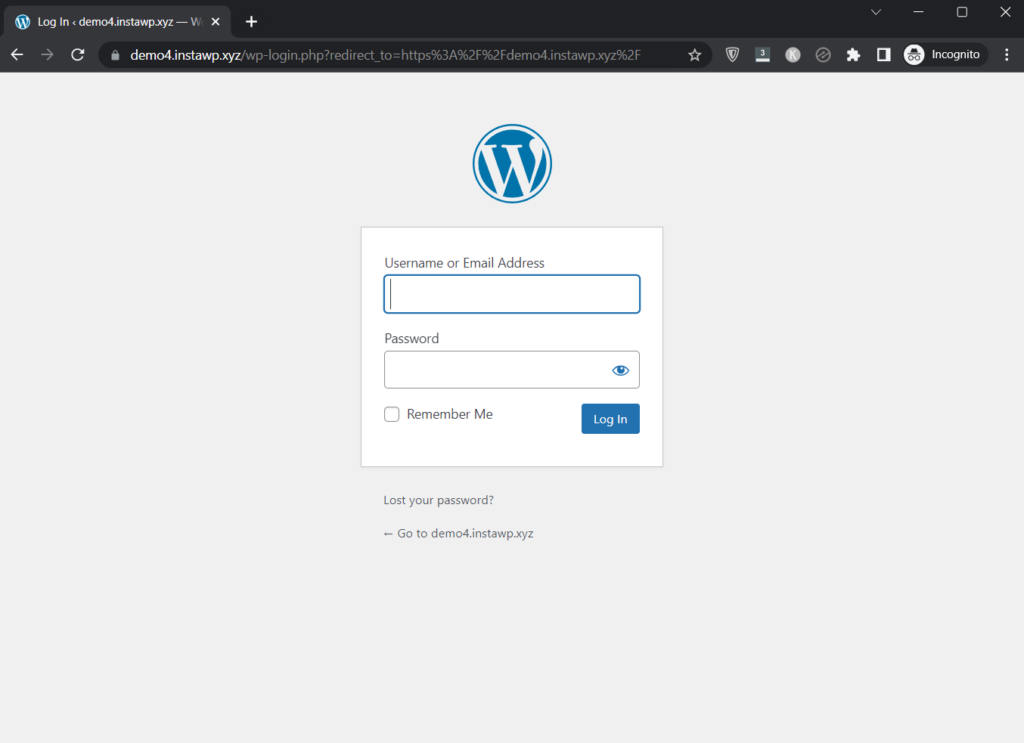
Alguns de vocês podem encontrar problemas de compatibilidade com o plugin Force Login. Nesse caso, prossiga com o seguinte método manual.

Método 2: forçar o login no WordPress usando o trecho de código
Para forçar o login usando um trecho de código, você precisará adicionar um código ao tema ativo do seu site. Mas como modificar o tema é arriscado e pode resultar em um site corrompido, recomendamos o uso de um plug-in para adicionar um código ao site.
Outra solução é a instalação de um Tema Filho, nesse caso você irá escrever apenas o arquivo functions.php do tema filho e não o original. Neste caso, descreveremos o processo com o uso do plugin Code Snippets.
Existem muitos plugins de inserção de código para escolher. Os plugins mais populares e confiáveis são Code Snippets e WPCode.
Neste tutorial, estamos usando trechos de código, mas se você optar por usar o WPCode, as etapas a seguir ainda devem dar uma ideia de como usar o plug-in.
Agora, vamos começar!
Faça o download dos trechos de código e faça o upload, instale e ative o plug-in no seu site WordPress. Ou simplesmente abra o painel do WordPress, vá para Plugins > Adicionar novo > Carregar plug-ins e faça o upload, instale e ative o plug-in.
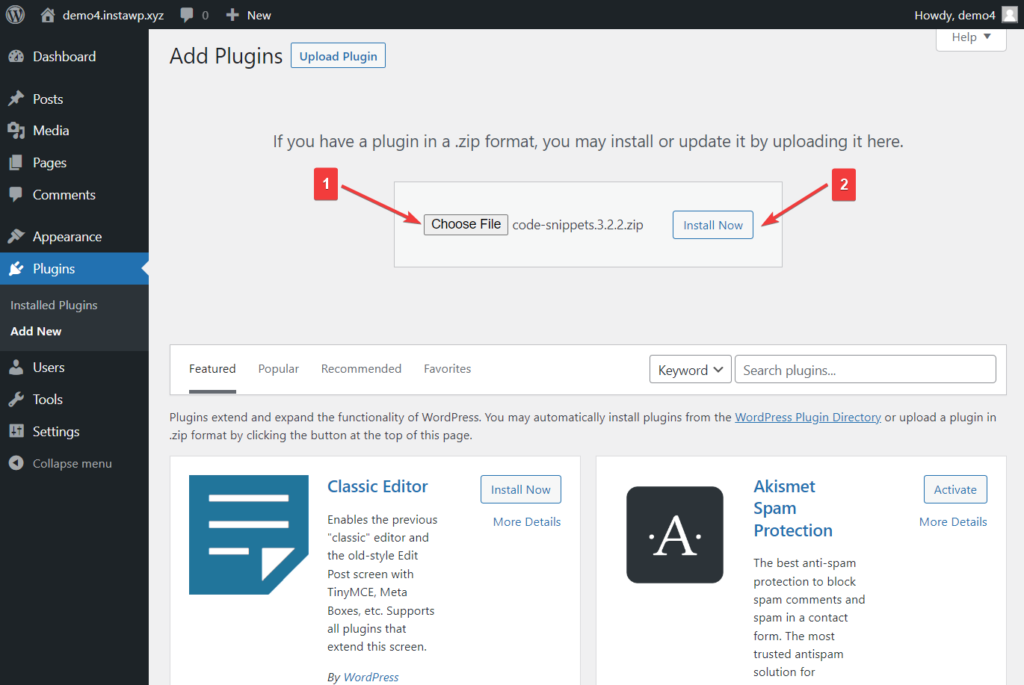
Após a ativação, você verá uma opção Snippets aparecer no menu à esquerda. Vá até essa opção e escolha Adicionar novo . Você será levado a uma página, onde poderá adicionar um trecho de código para implementar o login forçado.
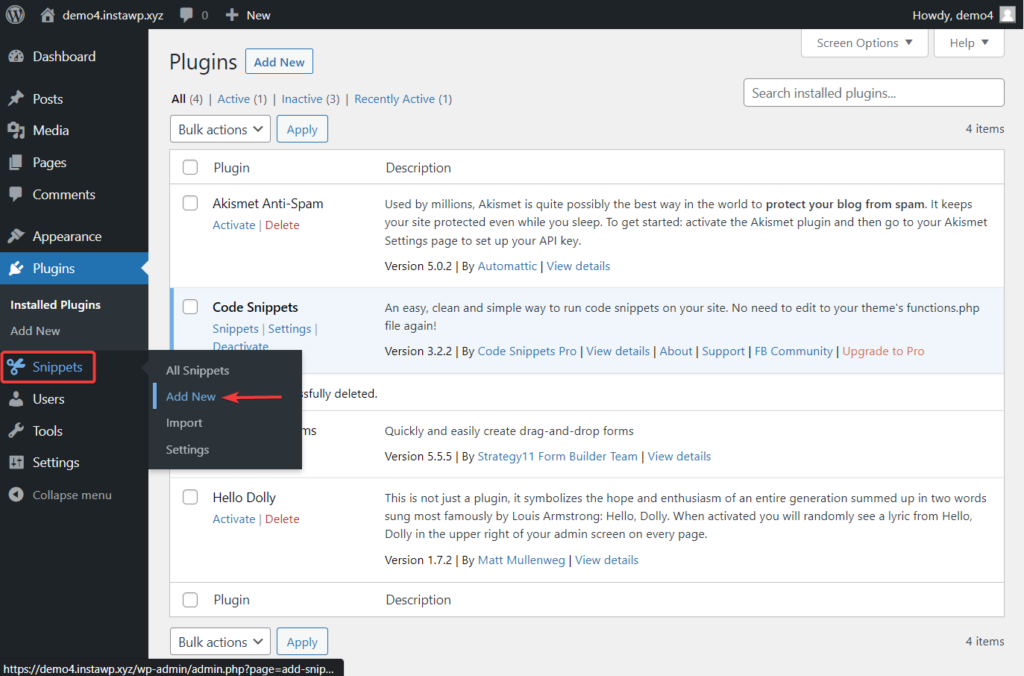
Adicione um título e insira o seguinte trecho de código na guia Funções :
function v_getUrl() { $url = isset( $_SERVER['HTTPS'] ) && 'on' === $_SERVER['HTTPS'] ? 'https' : 'http'; $url .= '://' . $_SERVER['SERVER_NAME']; $url .= in_array( $_SERVER['SERVER_PORT'], array('80', '443') ) ? '' : ':' . $_SERVER['SERVER_PORT']; $url .= $_SERVER['REQUEST_URI']; return $url; } function v_forcelogin() { if( !is_user_logged_in() ) { $url = v_getUrl(); $whitelist = apply_filters('v_forcelogin_whitelist', array()); $redirect_url = apply_filters('v_forcelogin_redirect', $url); if( preg_replace('/\?.*/', '', $url) != preg_replace('/\?.*/', '', wp_login_url()) && !in_array($url, $whitelist) ) { wp_safe_redirect( wp_login_url( $redirect_url ), 302 ); exit(); } } } add_action('init', 'v_forcelogin');Após inserir o código, role até o final do editor e verifique se a opção “Executar trecho em todos os lugares” , localizada abaixo do editor, está selecionada.
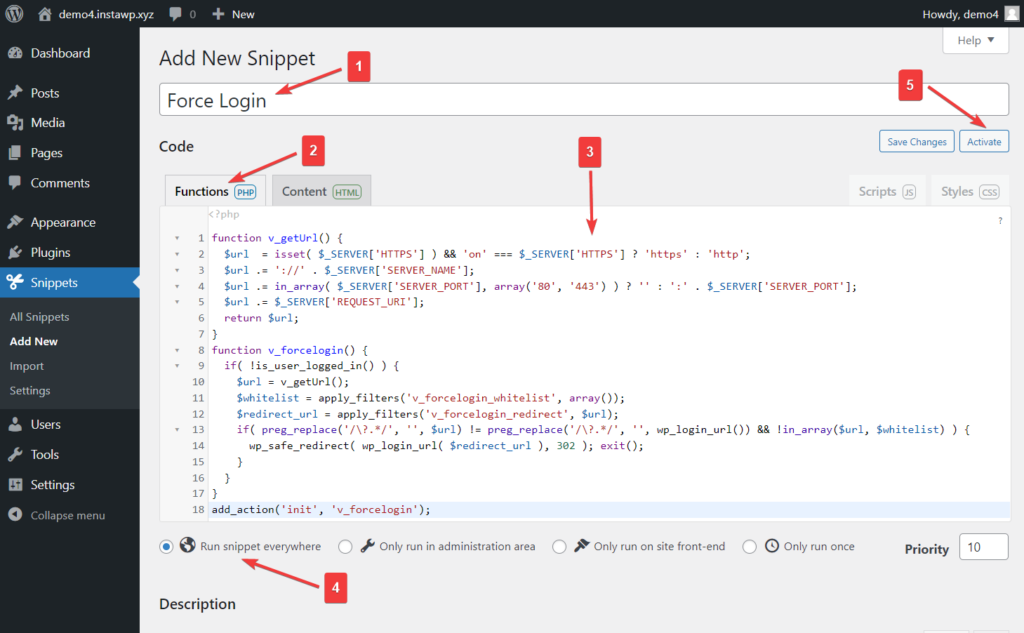
Em seguida, pressione o botão Ativar que aparece no canto superior direito da tela.
É isso, pessoal! Você implementou a função de login forçado em seu site WordPress.
Recomendamos testar seu site para garantir que a função funcione em seu site. Abra o modo anônimo e vá para sua página inicial. Seu site deve redirecioná-lo para a página de login.
Você também pode ler mais sobre:
Adicione SSL e mude de HTTP para HTTPS
Segurança WooCommerce
Como adicionar o botão “Continuar lendo” nas postagens do meu blog?
Conclusão
Forçar seus visitantes a fazer login para acessar o conteúdo do seu site é uma ótima maneira de garantir que apenas membros autorizados possam entrar em seu site.
Como o WordPress não possui um recurso nativo para permitir o login forçado, você precisa de uma ferramenta de terceiros.
Você pode usar um plug-in chamado Login forçado ou inserir manualmente um trecho de código em seu tema ativo para adicionar uma função de login forçado ao seu site. Recomendamos fortemente que você não faça nenhuma modificação no tema e sugerimos o uso de um plug-in de inserção de código, como Code Snippets ou WPCode, para adicionar o snippet de código ao site.
Como você pode ver, implementar o login forçado em seu site WordPress não é um procedimento complicado, mas certamente você está fazendo alterações no site e isso é arriscado. Certifique-se de fazer um backup de todo o site antes de prosseguir com as etapas.
Se você tiver alguma dúvida sobre como forçar o login antes que os visitantes acessem o site WordPress, informe-nos na seção de comentários abaixo.
